| Perlプログラム作成の事前準備 |
H.Kamifuji . |
- はじめに
Perlを学習していく上で、これから多くのサンプルプログラムを作成していきます。そこで、まずはプログラムの記述方法やコンパイルそして実行方法について確認を行っておきます。
なお、Perlのプログラムを実行するにはPerlが必要となります。Perlのインストールは事前に行っておいて下さい。(Perlのインストールについては「Perlダウンロードとインストール(Windows版)」または、「Perlダウンロードとインストール(Linux版)」が分かり易く参考になると思います。参照して下さい)。
当ページでは、Linux CentOS7 の Gnome で動作テストしています。
- 目 次
- プログラムの記述とテキストエディタ
[ 目次 ]
Perlに関わらず作成するプログラムはテキストと呼ばれる形式で記述していきます。テキストを記述するためにはテキストエディタと呼ばれるものを使用します。
Windowsであれば標準でメモ帳と呼ばれるテキストエディタが用意されています。[スタート] >> [すべてのプログラム] >> [アクセサリ] >> [メモ帳]でメモ帳を起動することが出来ます。
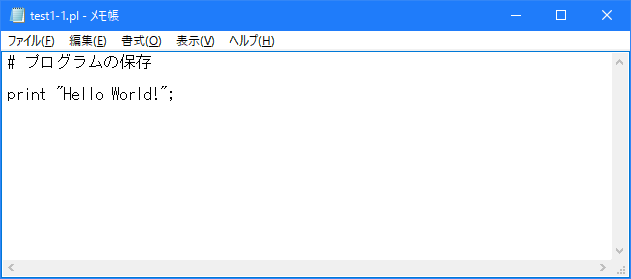
コマンドウインドウが実行されていれば、下記のようなコマンドで起動することができます。
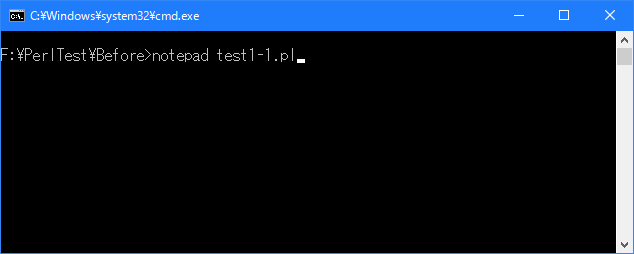
プログラムはメモ帳などのテキストエディタに記述していきます。
ただメモ帳は標準で用意されていますのですぐに利用することが出来ますが、最低限の機能しか持っていません。そこでWikipediaなどを見て頂くと世の中には多くのテキストエディタが用意されていることが確認できます。無償で利用できるものも多いので使いやすいテキストエディタを探して利用して下さい。
なおMicrosoft Wordなどのように一般的にワープロと呼ばれているものは利用できません。ワープロでは記述した文字情報の他に書式情報などを同時に保存するためです。(なお、ワープロであっても書式無しのテキスト形式で保存すれば利用できなくはありません)。
テキストエディタ
ただしメモ帳はあまり高機能なものではありません。そこで、フリーソフトやシェアウェアとして提供されているもう少し高機能なテキストエディタを使うと便利です。ここではいくつかのテキストエディタをご紹介しておきます。
● EmEditor
有料版のProfessionalがあります。4,800 円/1年間 または、18,000 円/永久 高い!使いたくない小生は。
● 秀まるエディタ
シェアウェアのみ。
● TeraPad
フリーのみ。
● GVim
フリーのみ。UNIX 系と行き来する方は、vi の利用を推奨します。
既に使われているものがあればそれを使って下さい。また簡単なプログラムであればメモ帳でも十分ですので使いやすいものを使用して下さい。
- プログラムの保存
[ 目次 ]
では簡単なプログラムをテキストエディタで記述してみます。テキストエディタを開いて次のように入力して下さい。
print "Hello World!";
プログラムの内容はここではあまり気にしないで下さい。実際にテキストエディタに書かれると次のような感じとなります。
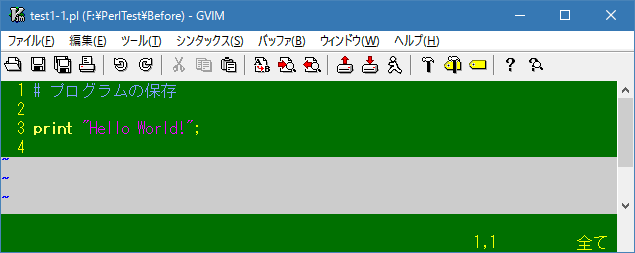
上記は、vim と言うテキストエディタに記述した場合です。
作成したプログラムは一度保存します。この時保存するファイル名は次の書式で決定します。
ファイル名.pl
ファイルに保存したい名前を決め、そして末尾に「.pl」を付けます。このようにファイルにドット「.」を付けた後に、そのファイルを表す拡張子と呼ばれるものを付けます。拡張子を見ることでこのファイルが何のファイルなのかを知ることができます。Perlで書かれたプログラムであれば拡張子は「pl」を付けるのが一般的です。
今回は「test1-1.pl」と言うファイル名にしました。(ファイルを保存するディレクトリは適当な名前で用意しておいて下さい)。
これでPerlを使って記述されたプログラムが含まれるファイル(ソースファイル)が作成できました。
- 文法の確認
[ 目次 ]
Perlはインタプリタな言語です。C言語などのように事前にコンパイルという作業を行い実行ファイルを作成するのではなく、ソースコードに記述された内容を実行時に順次処理していきます。(厳密にはPerlはインタプリタとコンパイラの両方の機能を持っているようです)。
Perlで記述されたプログラムはコンパイルが必要無いためソースコードを作成した時点ですぐに実行を行うことができますが、その代わりプログラムに誤りがあったとしても実際に実行してみるまで分かりません。そこで実行はせずに文法のチェックだけを行うことが出来るオプションが用意されています。
perl -cw プログラムファイル
オプションの「-c」を付けて実行すると、プログラムを実行せずに文法のチェックだけを行ってくれます。またオプションの「-w」を付けて実行するとプログラム中の識別子の利用方法についてチェックを行ってくれます。そこで2つのオプションを合わせて「-cw」を付けて事前にチェックだけを行います。
では実際に試してみます。これからは、Linux の Gnome で実行結果を掲載します。
[xxxxxxxx@dddddddddd Before]$ perl -cw test1-1.pl test1-1.pl syntax OK [xxxxxxxx@dddddddddd Before]$
上記のように「test1-1.pl syntax OK」と表示されれば文法的なチェックは完了です。
- プログラムの実行
[ 目次 ]
それではプログラムを実行してみます。前ページで記載したとおりPerlはインタプリタ言語ですので、プログラムが記述されたソースファイルを使って直接実行します。
コマンドプロンプトで、Linux の場合では、端末で、次のように実行します。
perl プログラムファイル
では実際に試してみます。
[xxxxxxxx@dddddddddd Before]$ perl test1-1.pl Hello World! [xxxxxxxx@dddddddddd Before]$
上記のようにプログラムが実行され、標準出力に「Hello World!」と表示されれば成功です。
UNIX の場合には、プログラムの1行目に、#! の後に実行コマンド(モジュール)を指定します。
test1-2.pl ファイルを下記のように編集します。
#!/usr/local/bin/perl # プログラムの保存 print "Hello World!\n";
その後、chmod コマンドで、実行可属性を設定します。
[xxxxxxxx@dddddddddd Before]$ chmod +x test1-2.pl [xxxxxxxx@dddddddddd Before]$
実行可属性が設定されると、下記のようにコマンドとして実行できます。
[xxxxxxxx@dddddddddd Before]$ ./test1-1.pl Hello World! [xxxxxxxx@dddddddddd Before]$
- リリースノート
[ 目次 ]- 2020/10/25 Ver=1.01 JDK_15 で確認
- 2017/02/27 Ver=1.01 初版リリース
- 関連ページ
[ 目次 ]- PerlPlus Perl 入門
- PerlPlus Perlプログラム作成の事前準備
事例を参照させていただきました。
- PerlPlus Perl 入門